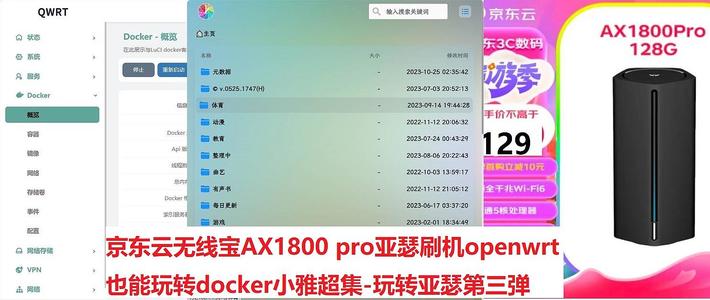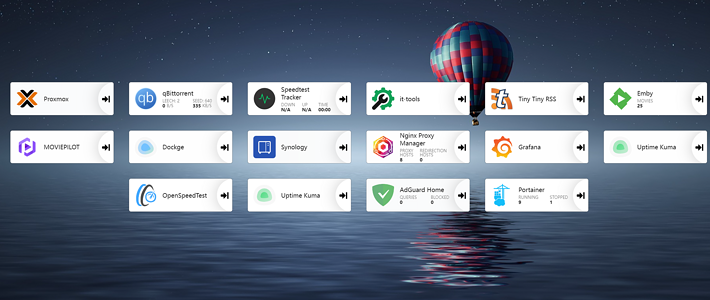小米R3G刷机breed后刷openwrt
前言
挺早之前打算买个路由器玩,因为学了网络技术这么久都没用上,很想玩。
其次宿舍里打游戏有时候要局域网,总是开热点不方便。
所以整个路由器刷个openwrt是个不错的选择。
一开始我打算选随身wifi,但是发现那高通CPU太弱了,根本带不动游戏联机,所以买了台据说对标K2P的R3G。
因为第一次刷breed和openwrt,网上没有什么现成的教程。有也是七零八碎,版本也不对的教程,看的挺难受,一路上挺坎坷的,终于成功之后记录一下过程。
打开SSH
先刷入开发版的ROM。将下载的ROM包复制到FAT32格式U盘的根目录,并重命名为miwifi.bin。
同时确保该目录下不存在其它“.bin”文件,若存在会导致刷机失败。
https://www.miwifi.com/miwifi_download.html
断开小米路由器的电源,将U盘插入路由器USB接口; 按住reset键,接通电源,等待指示灯变为黄色闪烁状态后松开reset键,路由器开始刷机; 等待刷机完成,整个过程约为3-5分钟,完成后系统会自动重启。路由器指示灯变蓝刷机完成;如果出现异常、失败、U盘无法读取的状况,会进入红灯状态,建议重试或更换U盘再试。
手机要装MiWIFI的APP,然后绑定账号(不然用不了SSH)。绑定之后访问这个网站,下载SSH工具包。 https://account.xiaomi.com/pass/serviceLogin?mini=false&callback=https%3A%2F%2Fd.miwifi.com%2Fsts%3Ffollowup%3Dhttp%253A%252F%252Fd.miwifi.com%252From%252Fssh%26sign%3DTApBfZnUnjQU0FcKxQ7Hm8AFF9Q%253D&sid=xiaoqiang_d2r
也可以去看看什么强开SSH,但是有人反馈强开SSH得到的shell刷机失败
请将下载的工具包bin文件复制到U盘(FAT/FAT32格式)的根目录下,保证文件名为miwifi_ssh.bin; 断开小米路由器的电源,将U盘插入USB接口; 按住reset按钮之后重新接入电源,指示灯变为黄色闪烁状态即可松开reset键; 等待3-5秒后安装完成之后,小米路由器会自动重启,之后您就可以尽情折腾啦 :)
尝试SSH访问。因为路由器上的dropbear版本很古典,必须加额外参数兼容那个古老的算法。
ssh -oKexAlgorithms=+diffie-hellman-group1-sha1 -oHostKeyAlgorithms=+ssh-dss -oCiphers=+3des-cbc root@192.168.31.1
否则无法连接,会出现出现
Unable to negotiate with 192.168.31.1 port 22: no matching key exchange method found. Their offer: diffie-hellman-group-exchange-sha1,diffie-hellman-group14-sha1,diffie-hellman-group1-sha1
当时因为没有网线,然后绑定账号必须要用手机APP。我用电脑共享到有线网到路由器,重置路由器好多次都不行,搞了好久。所以看到还挺激动的。
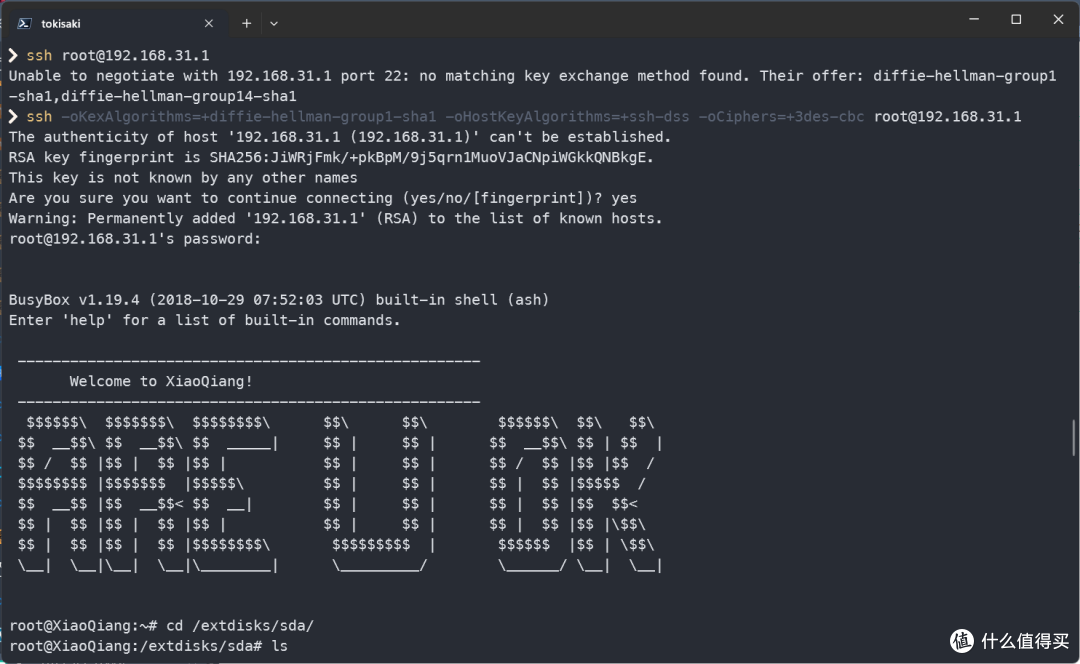 挺激动的
挺激动的备份原始数据
每台机器的备份有略微不同,混用同一型号其他机器的备份可能会导致信号很差。 cat /proc/mtd查看分区表,然后依次备份
dd if=/dev/mtd0 of=/extdisks/sda/ALL.bin
dd if=/dev/mtd1 of=/extdisks/sda/Bootloader.bin
dd if=/dev/mtd2 of=/extdisks/sda/Config.bin
dd if=/dev/mtd3 of=/extdisks/sda/Bdata.bin
dd if=/dev/mtd4 of=/extdisks/sda/Factory.bin
dd if=/dev/mtd5 of=/extdisks/sda/crash.bin
dd if=/dev/mtd6 of=/extdisks/sda/crash_syslog.bin
dd if=/dev/mtd7 of=/extdisks/sda/reserved0.bin
dd if=/dev/mtd8 of=/extdisks/sda/kernel0.bin
dd if=/dev/mtd9 of=/extdisks/sda/kernel1.bin
dd if=/dev/mtd10 of=/extdisks/sda/rootfs0.bin
dd if=/dev/mtd11 of=/extdisks/sda/rootfs1.bin
dd if=/dev/mtd12 of=/extdisks/sda/overlay.bin
dd if=/dev/mtd13 of=/extdisks/sda/ubi_rootfs.bin
dd if=/dev/mtd14 of=/extdisks/sda/data.bin #这一行可能会因为设备忙无法备份,没关系
还原备份
mtd write /extdisks/sda/Bootloader.bin Bootloader
mtd write /extdisks/sda/Config.bin Config
mtd write /extdisks/sda/Bdata.bin Bdata
mtd write /extdisks/sda/Factory.bin Factory
mtd write /extdisks/sda/crash.bin crash
mtd write /extdisks/sda/crash_syslog.bin crash_syslog
mtd write /extdisks/sda/reserved0.bin reserved0
mtd write /extdisks/sda/kernel0.bin kernel0
mtd write /extdisks/sda/kernel1.bin kernel1
mtd write /extdisks/sda/rootfs0.bin rootfs0
mtd write /extdisks/sda/rootfs1.bin rootfs1
mtd write /extdisks/sda/overlay.bin overlay
mtd write /extdisks/sda/ubi_rootfs.bin ubi_rootfs
刷breed
当时很担心成砖,所以上一步备份我备份了三次,都比较了CRC32,发现均相同才敢接着刷。 (其实现在想起来没必要这么谨慎,但是也挺好的习惯)
下载breed,在目录里搜索文件名包含R3G的文件,下载 https://breed.hackpascal.net/
使用WinSCP来传输文件到临时目录,协议使用SCP,不要用SFTP。(注意,FileZilla因为只支持SFTP,所以用不了。) 这个网站下载的是最新版,截止目前的时间,是1.2版本,和1.1版本的Web操作有较大差异。
mtd -r write /tmp/XXX.bin Bootloader
 刷breed
刷breed确认完成之后,按住RESET键开机。 等到路由的灯闪烁时候,松开RESET键,浏览器访问192.168.1.1。(一般情况下不需要手动分配IP地址,有DHCP)
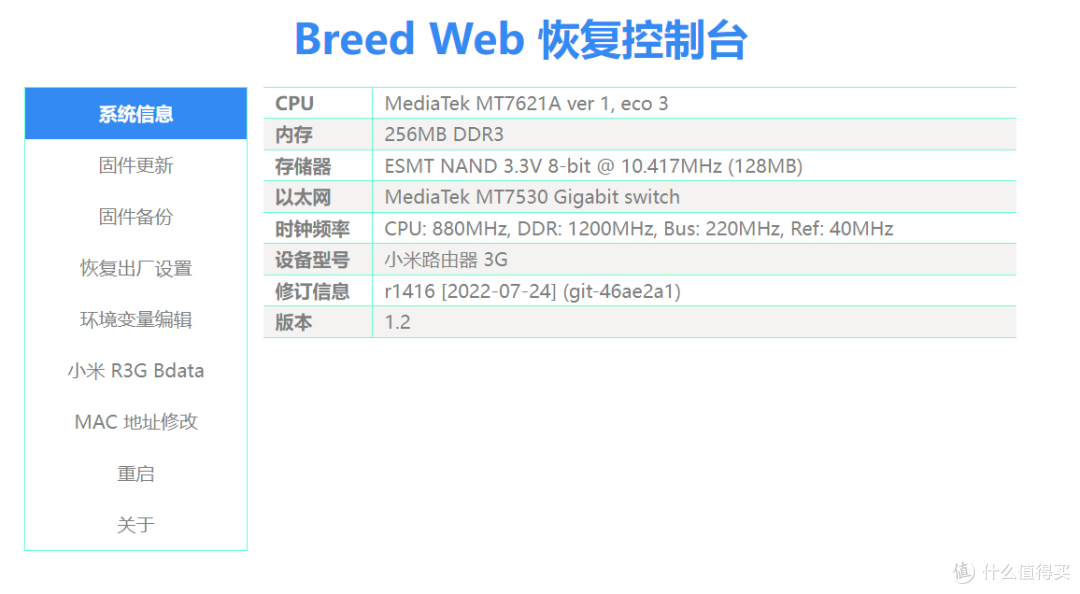 breed的web界面
breed的web界面在控制台中备份
备份EEPROM和编程器固件。其中最重要的是EEPROM。
breed控制台刷入openwrt
使用的是这个版本的openwrt https://www.right.com.cn/forum/forum.php?mod=viewthread&tid=8303844
下载底包,然后上传。 在v1.2的breed中,只用选rootfs0和kernel1两个文件,外加闪存布局写Openwrt就可以,不需要额外设置环境变量,挺方便的。 勾上刷机之后自动重启,然后慢慢等,千万别断电就好。 据说v1.1的要设环境变量才能启动
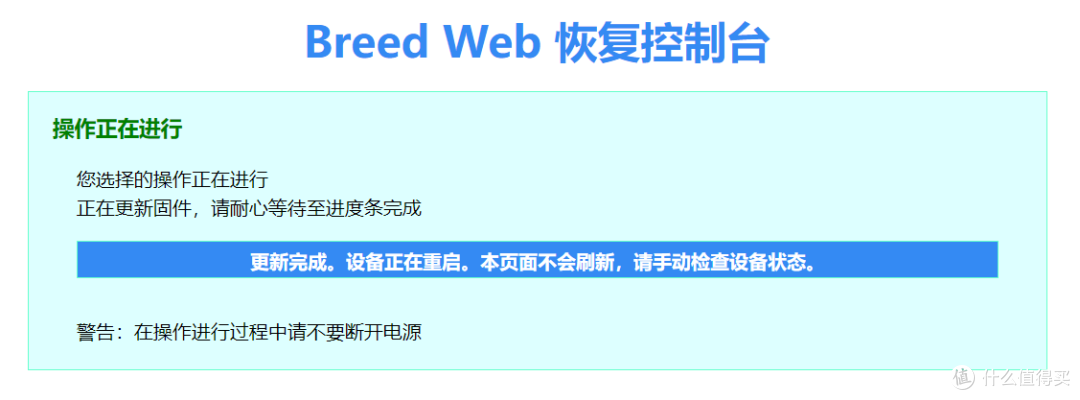 等自动重启就好
等自动重启就好进入OPENWRT之后,不要以为结束了,需要继续进行固件更新,更新文件sysupgrade.bin。
一些其他的问题
mtd write mir3g-squashfs-kernel1.binkernel1 mtd write mir3g-squashfs-rootfs0.binrootfs0 nvram set flag_try_sys1_failed=1 nvram commit reboot
上述命令中nvram是uboot专有命令,Breed与uboot相互独立,参数不共用,根据国外论坛对于小米路由器原厂uboot的分析,小米路由器的kernel0包含的usb恢复的功能,就是将官方固件命名为miwifi.bin放入U盘内,断电时插入路由器,用硬物抵住reset键后插电,保持10秒左右,待黄灯快速闪动后可松手,可恢复至官方固件,这个功能可用于原厂固件损坏后的修复,也算是不错的功能,所以OpenWrt官网上的建议是将内核文件刷入kernel1
作者声明本文无利益相关,欢迎值友理性交流,和谐讨论~